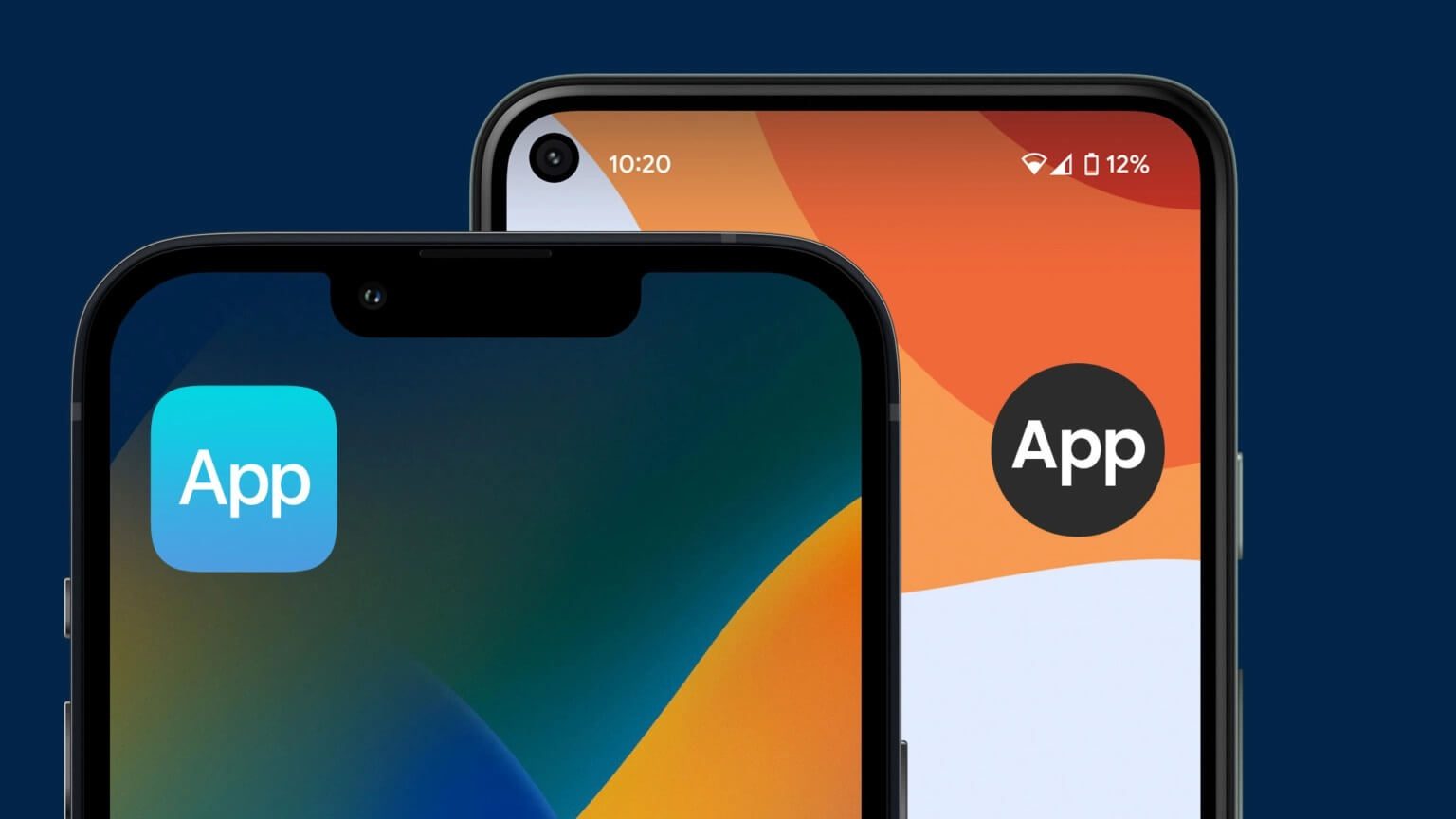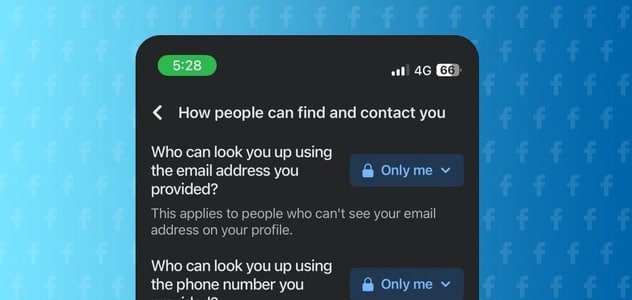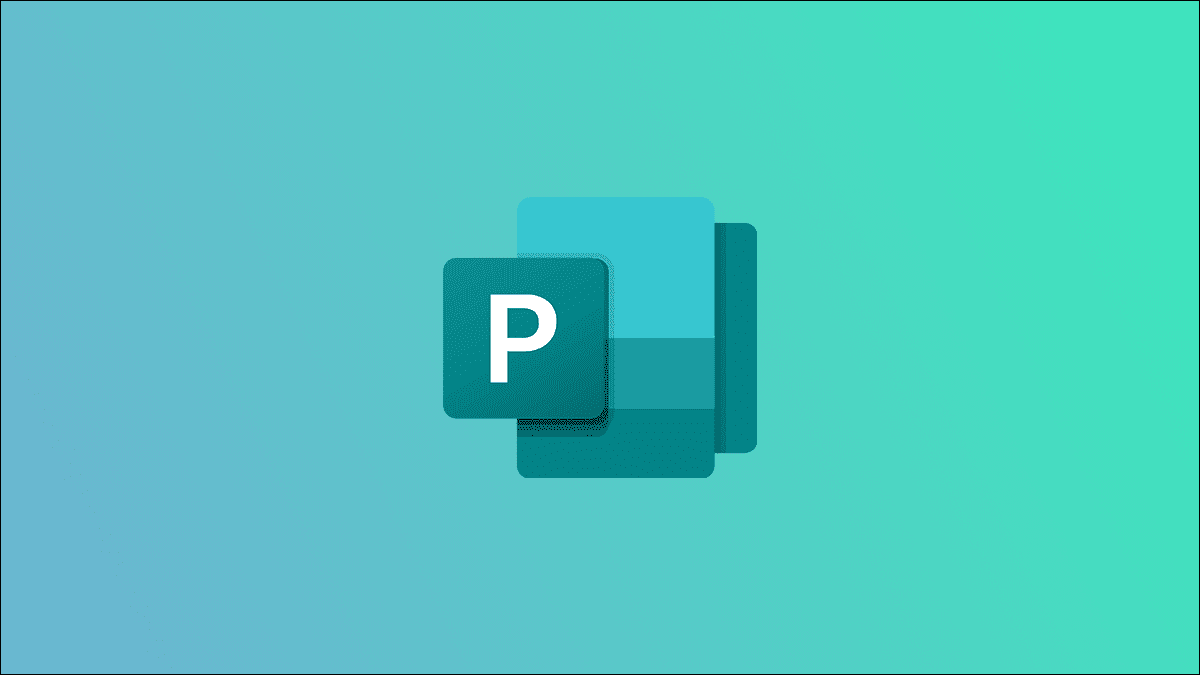تحديث الردود يدويًا من نماذج Microsoft Forms إلى ملفات Excel قد يكون مهمة مرهقة وتستهلك الكثير من الوقت، كما يزيد ذلك من احتمالية وقوع أخطاء عند نقل البيانات. لحسن الحظ، يوفر Microsoft طريقة سهلة لربط النماذج مباشرة مع Excel بحيث يتم تحديث الردود تلقائيًا بمجرد إرسالها. في هذا المقال ستتعلم كيفية إعداد المزامنة التلقائية بين Forms وExcel خطوة بخطوة لتجعل جمع بياناتك وتحليلها أسرع وأكثر دقة.

نصائح سريعة
- إذا كنت تستخدم Excel 365 (حتى مع حساب مجاني)، يمكنك مزامنة نماذج Microsoft تلقائيًا عبر OneDrive، ولكن ستحتاج إلى فتح النماذج لتحديثها.
- إذا كنت ترغب في حل مؤتمت بالكامل، فستحتاج إلى استخدام Power Automate. ستحتاج إلى اشتراك أو ترخيص Microsoft Business 365 لهذا الغرض.
- يمكن لنماذج Microsoft أيضًا تنزيل ملف Excel يدويًا، ولكن ستحتاج إلى إعادة تنزيله لجلب ردود جديدة.
يُعد Microsoft Forms أحد الخيارات القليلة المفيدة للاستطلاعات عبر الإنترنت، خاصةً لأنه يتكامل مع أدوات Microsoft Office الأخرى لتجربة أكثر شمولاً. ولكن حتى مع ذلك، لديك خيارات محدودة عند عرض الإجابات إما على المنصة أو عبر Excel. وإذا كنت بحاجة إلى معالجة الردود أو فرزها، فستحتاج إلى استخدام Excel.
إليك كيفية مزامنة ردود نماذج Microsoft مع Excel لتتمكن من تحليل البيانات بكفاءة.
كيفية مزامنة نماذج Microsoft مع Excel على Excel للويب
إذا كنت تمتلك حزمة Office 365 كاملةً واشتراكًا، يُمكن أتمتة العملية بأكملها من البداية.
الخطوة 1: أنشئ الاستبيان أو الاختبار، وحرّره، وانشره عبر نماذج Microsoft كالمعتاد.
الخطوة 2: انتقل إلى قسم “عرض الردود” في النماذج.
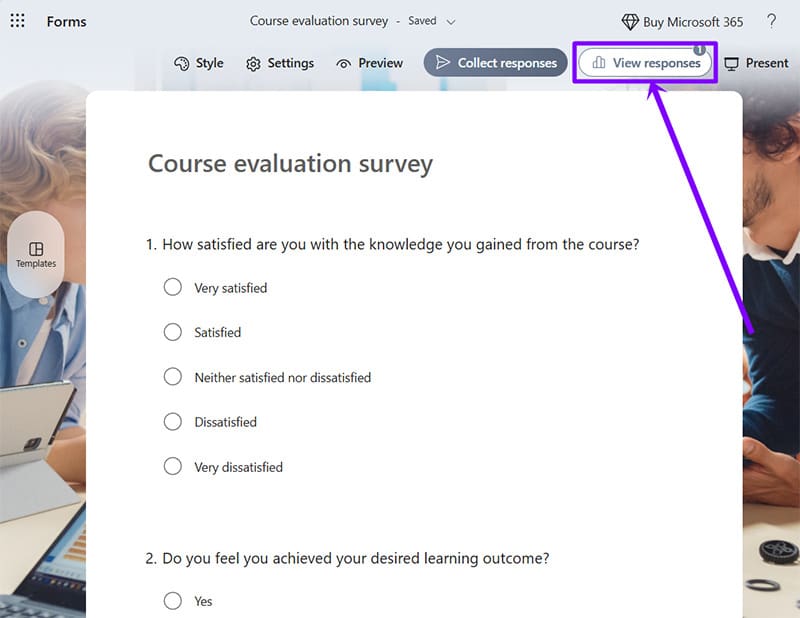
إلى الخطوة 3. إذا كان لديك إجابة واحدة على الأقل، فسيظهر لك قسم “الرؤى” على اليمين. انقر على “فتح النتائج في إكسل”.
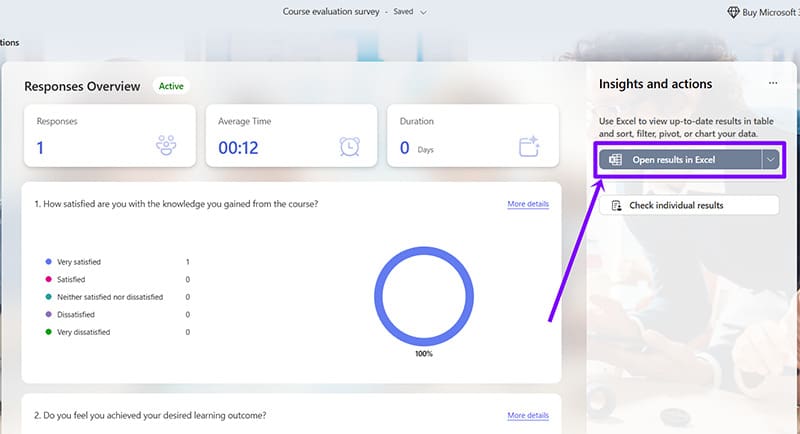
إذا قمتَ بإعداد تطبيق Excel للحفظ التلقائي على OneDrive (الإعداد الافتراضي في Windows 11)، فستحصل على ملف جديد على OneDrive. عند فتحه، سيتم إعادة توجيهك إلى Excel للويب (أو Excel 365).
سيؤدي هذا أيضًا إلى مزامنة Microsoft Forms تلقائيًا مع Excel 365. عند تلقي رد جديد، سيتم تحديث الملف إذا كان لا يزال موجودًا في نفس المجلد على OneDrive.
يرجى ملاحظة أن هذه الطريقة تعمل أيضًا إذا اشتريتَ أي إصدار سطح مكتب من Office وربطتَه بنفس حساب Microsoft الذي استخدمته لإنشاء النماذج.
الخطوة 1: أعد فتح صفحة النماذج للنماذج التي تريد مزامنتها.
الخطوة 2: انتظر حتى تتم مزامنة التطبيق. ستظهر كلمة “محفوظ” في شريط حالة الحفظ في الأعلى.
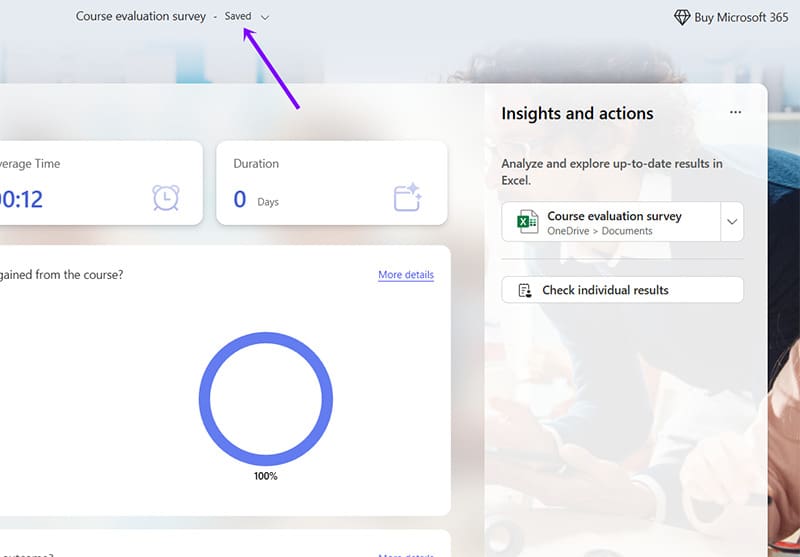
إلى الخطوة 3. افتح تطبيق إكسل لسطح المكتب.
الخطوة 4. انتقل إلى “ملف” ثم “فتح”، ثم اختر مجلد OneDrive الذي استخدمته لحفظ النماذج.
الخطوة 5. حدد الملف من القائمة لفتحه.
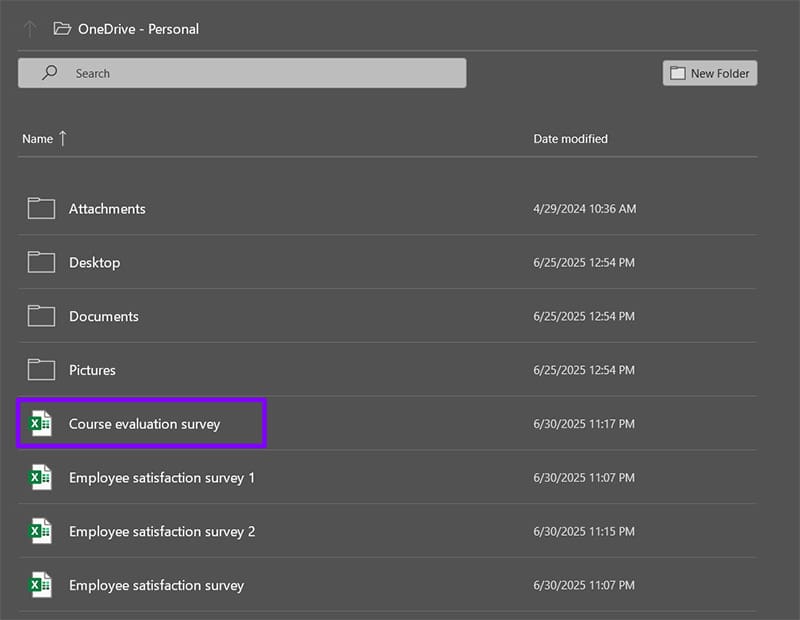
إلى الخطوة 6. انتظر حتى يختفي إشعار المزامنة.
كيفية مزامنة نماذج Microsoft مع Excel باستخدام Power Automate
إذا كان لديك اشتراك Business في Excel 365، يمكنك جعل النماذج تحفظ الملف وتُعدّله تلقائيًا عند إرسال أي رد. هذه الطريقة تُغنيك عن فتح النماذج يدويًا لفرض إعادة المزامنة مع Excel وOneDrive. قد يتمكن المستخدمون الذين لديهم إصدار Education من Microsoft Office من الحصول على Power Automate أيضًا، ولكن هذا يعتمد على الترخيص المُستخدم لديك، لذا تواصل مع مسؤول مساحة العمل لديك.
الخطوة 1. أنشئ النماذج وصدّرها إلى Excel عبر OneDrive، كما في الطريقة السابقة.
الخطوة 2. افتح Power Automate. يمكنك الوصول إليه من خلال متصفحك أو من خلال هذا الرابط.
إلى الخطوة 3. انقر على “إنشاء” على اليسار، ثم اختر “تدفق سحابي تلقائي” من الشاشة الرئيسية.
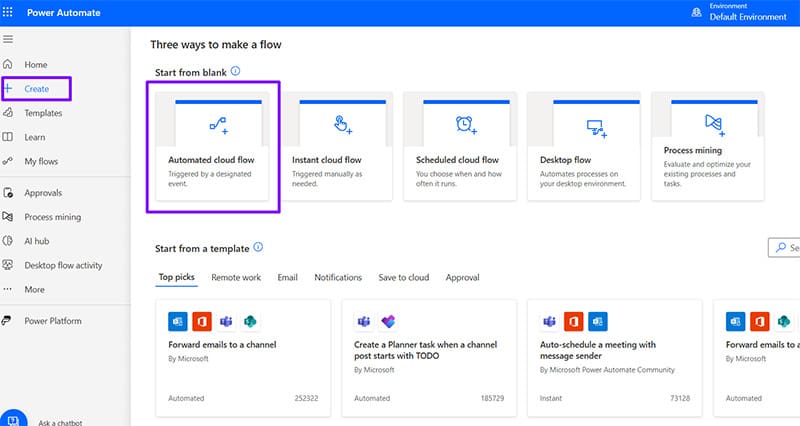
الخطوة 4. اختر “عند إرسال رد جديد” باستخدام نماذج مايكروسوفت. أضف اسمًا لسير العمل الآلي في مربع النص بالأعلى، ثم انقر على “إنشاء” للمتابعة.

الخطوة 5. قم بتسجيل الدخول إلى حساب Business 365 Microsoft، لأن هذه هي الطريقة الوحيدة لتشغيل Power Automate.
إلى الخطوة 6. انقر فوق حقل “اختيار نموذج” وحدد النموذج الذي قمت بإنشائه وتريد مزامنته.
الخطوة 7. حدد “خطوة جديدة” واستخدم شريط البحث للبحث عن “النماذج”، ثم حدد “نماذج Microsoft” من القائمة.
الخطوة 8. اختر “الإجراءات” ثم حدد “الحصول على تفاصيل الرد”.
إلى الخطوة 9. انقر فوق “معرف النموذج” في الخطوة الجديدة وحدد نفس النموذج كما في الخطوة 6. في حقل “معرف الاستجابة”، اختر “معرف الاستجابة”.
الخطوة 10. انقر فوق “خطوة جديدة”، وابحث عن “Excel Online (Business)” وحدده، ثم اختر “إضافة صف إلى جدول”.
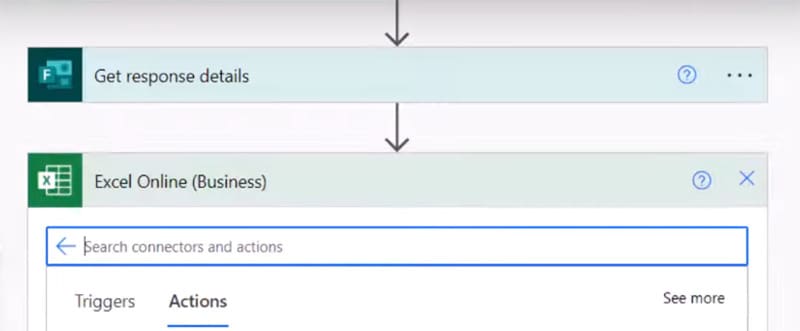
الخطوة 11. ابحث عن ملف Excel من OneDrive الخاص بك وحدده، ثم حدد اسم الجدول من الورقة.
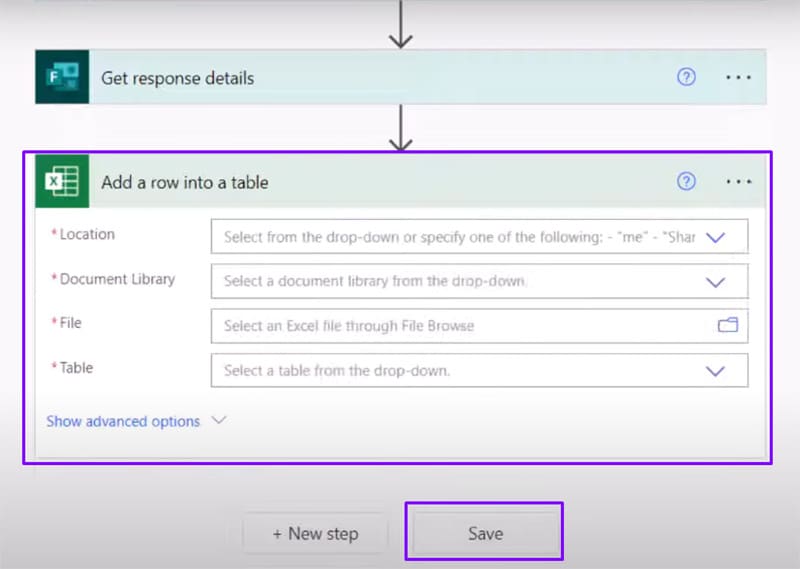
الخطوة 12. ستحصل على قائمة بالحقول الموجودة في الجدول. لكل حقل في قائمة “المحتوى الديناميكي”، حدد الحقل المناسب من الاستجابة للتأكد من ترابطه.
الخطوة 13. انقر فوق “حفظ”.
سيتم الآن تحديث المستند تلقائيًا عند إرسال أي رد (طالما أن الملف موجود في المكان المحدد). يُرجى العلم أن تعديل المعلومات وترك عناوين الجدول كما هي لن يُغير الأتمتة، وسيتم وضع كل رد جديد في الصف الفارغ التالي.
باتباع الخطوات المشروحة في هذا المقال ستتمكن من توفير وقتك وتقليل الأخطاء عند جمع الردود باستخدام المزامنة التلقائية بين Microsoft Forms وExcel. جربها اليوم وشاركنا تجربتك أو أي استفسار لديك في التعليقات لتعم الفائدة.